戴尔电脑怎么进入安全模式的方法教程
- 分类:教程 回答于: 2021年11月03日 09:30:00
我们电脑在遇到故障无法解决的时候,通常会进入安全模式来处理,然是有些戴尔笔记本电脑的朋友不知道怎么进入,所以小编现在来告诉大家戴尔电脑怎么进入安全模式的方法教程.更多电脑教程,尽在小白系统官网
电脑进入安全模式的教程:
1、首先我们点击开始按钮,选择电源。此时按住键盘上的shift键,再点击“重启”选项。
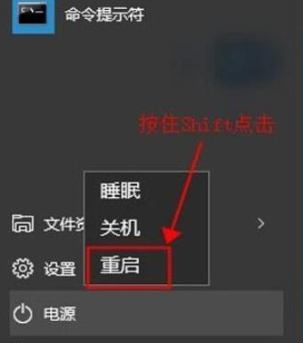
2、当电脑重启后会进入到选择一个选项的页面中,在此页面我们选择“疑难解答”。
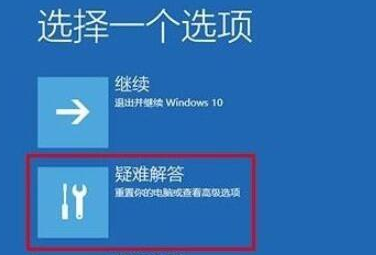
3、进入到页面后,接着再选择“高级选项“。
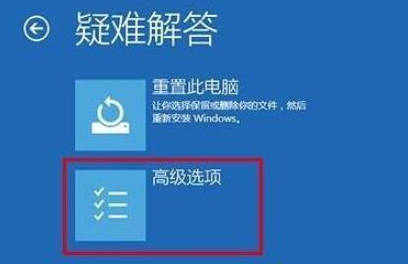
4、之后进入到高级选项页面,我们选择“启动设置”。
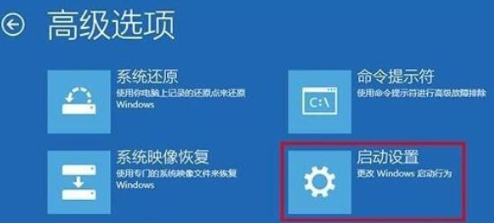
5、此时点击“重启”后就可以进入“安全模式”选择菜单当中。

6、最后在出现的选项中,找到需要的设置,按下【F4】即可进入到安全模式。
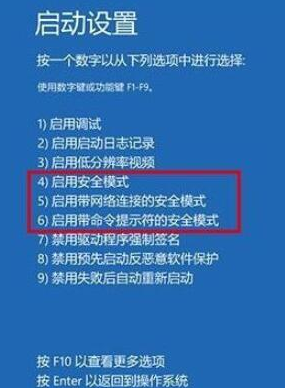
以上就是电脑进入安全模式的教程的内容,希望可以对大家有所帮助。
 有用
26
有用
26

分享


转载请注明:文章转载自 www.xiaobaixitong.com
本文固定连接:www.xiaobaixitong.com
 小白系统
小白系统
小白帮助
如果该页面中上述提供的方法无法解决问题,您可以通过使用微信扫描左侧二维码加群让客服免费帮助你解决。备注:人工客服仅限正常工作时间(周一至周六:9:00~12:00 2:00~6:00)

长按或点击右侧按钮复制链接,去粘贴给好友吧~


http://127.0.0.1:5500/content.htmlhttp://127.0.0.1:5500/content.htmlhttp://127.0.0.1:5500/content.htmlhttp://127.0.0.1:5500/content.htmlhttp://127.0.0.1:5500/content.htmlhttp://127.0.0.1:5500/content.htmlhttp://127.0.0.1:5500/content.htmlhttp://127.0.0.1:5500/content.htmlhttp://127.0.0.1:5500/content.html
取消
复制成功
怎样进行电脑系统重装(适合电脑小白的方法图解)
 1000
10002023/04/17
黑屏解决办法(黑屏原因)
 1000
10002022/11/08
MicrosoftOffice2021 最新永久激活密钥
 1000
10002022/11/03
热门搜索
电脑重装系统大概多少钱
 1000
10002022/10/29
电子邮箱格式怎么写教程
 1000
10002022/10/23
神舟电脑怎么进入bios重装系统
 1000
10002022/10/13
苹果序列号含义
 1000
10002022/10/07
五种方法教你电脑开不了机怎么办
 1000
10002022/07/19
小白一键重装系统后怎么激活windows
 1000
10002022/07/08
超详细原版windows系统下载图文教程
 1000
10002022/06/30
上一篇:电脑怎么进入安全模式修复系统的具体教程
下一篇:邮箱eml文件怎么打开
猜您喜欢
- 小白系统重装电脑双系统教程..2021/12/02
- 魔法猪系统重装大师电脑重装系统教程..2022/11/03
- 电脑蓝屏怎么重装系统2022/11/17
- 联想小新重装系统步骤2022/10/07
- 联想电脑重装系统一般多少钱的介绍..2023/04/19
- 台式机重装系统失败如何解决..2023/03/28
相关推荐
- 小白装机工具进行电脑重装的教程..2022/11/05
- 系统之家一键重装系统教程..2020/11/23
- 雨木林风一键重装系统具体操作教程..2022/11/16
- 联想台式机怎么u盘重装win7系统?..2016/12/26
- 小白重装系统中的系统是正版还是盗版..2022/09/02
- 电脑开机蓝屏如何解决-小白官网教程..2022/12/08
文章已经到底了,点击返回首页继续浏览新内容。

















